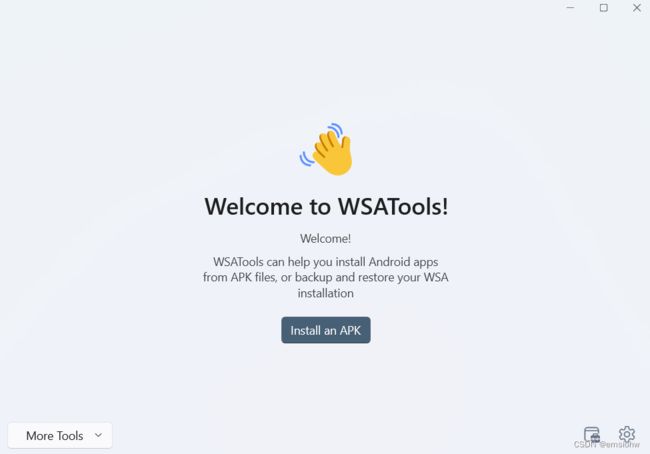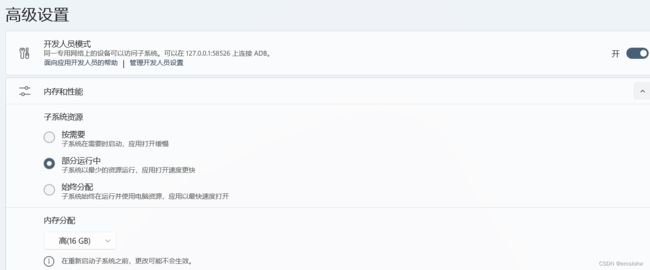适用于Android™的Windows子系统Windows Subsystem fo r Android™Win11安装指南
文章目录
- 一、需求
- 二、Windows Subsystem for Android™Win11简介
- 三、安装教程
-
- 1.查看BIOS是否开启虚拟化
- 2.安装Hyper-V、虚拟机平台
- 3.启动虚拟机管理程序(可选)
- 4.安装适用于Android™的Windows子系统
- 5.相关设置
一、需求
需要在电脑上进行网课APP(无客户端只有App)的视频观看,而安卓模拟器种类繁多体积臃肿,质量良莠不齐(广告等),投屏软件每次要从手机端开启,于是想到了微软公司对Win11安卓应用的兼容虚拟机Windows Subsystem for Android™Win11,来进行网课App的安装。
- 安卓子系统里的安卓应用可以固定到开始菜单或任务栏;
- 可以集成到Alt+Tab和任务视图中,帮助用户快速切换;
- 可以在操作中心中查看来自安卓APP的通知;
- 可以在Windows应用程序和安卓APP之间共享剪贴板;
- 适配Windows辅助功能进行无障碍体验;
- 支持调用Windows安装的摄像头与麦克风。
二、Windows Subsystem for Android™Win11简介
Windows Subsystem for Android(WSA)是Windows 11中引入的一个功能,允许用户在Windows设备上运行Android应用。通过WSA,您可以从Microsoft Store或其他来源下载和安装Android应用,并与Windows应用无缝运行。
WSA提供了一个兼容层,通过修改版的Android开源项目(AOSP)使Android应用能够在Windows上本地运行。这种集成使得Android应用可以访问Windows服务和API,提供更加整合的体验。
要在Windows 11上使用Windows Subsystem for Android,您需要满足以下要求:
-
Windows 11操作系统。
-
ARM64体系架构的设备(WSA目前仅适用于基于ARM64的设备)。
-
充足的系统资源,包括CPU、内存和存储空间。
请注意,Windows Subsystem for Android是一个可选功能,需要手动启用。启用后,您可以通过开始菜单访问Android应用,或从Microsoft Store安装它们。
值得注意的是,Windows Subsystem for Android的可用性可能因地区和设备而异。微软公司正在不断努力扩大该功能的兼容性和可用性。
请注意,所提供的信息基于当前的了解,并可能随着微软更新其软件而发生变化。
三、安装教程
操作系统:
版本 Windows 11 家庭中文版
版本 22H2
安装日期 2022-10-27
操作系统版本 22621.2134
体验 Windows Feature Experience Pack 1000.22659.1000.0
必要条件:
1.BIOS可以启用虚拟化,可以自行查阅主板BIOS或者跟着教程查验
2.开始→设置→时间和语言→语言和区域→国家和地区→美国(安装完毕可以切换回中国)
1.查看BIOS是否开启虚拟化

如果未启用,那么需要进入BIOS界面开启相关服务
在Windows 11电脑上启用虚拟化|微软
2.安装Hyper-V、虚拟机平台
开始→设置→应用→可选功能→更多Windows功能,勾选“Hyper-V”、“虚拟机平台”进行安装
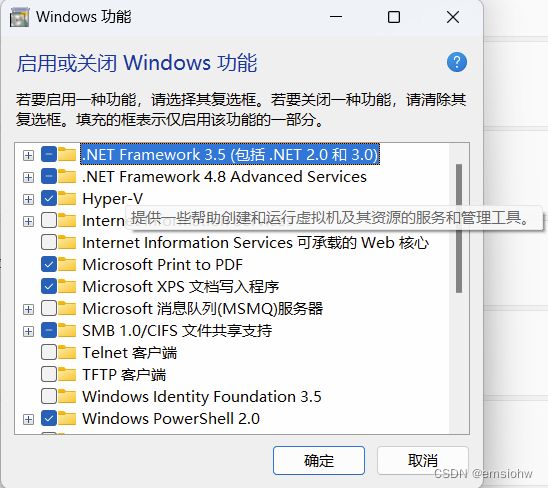
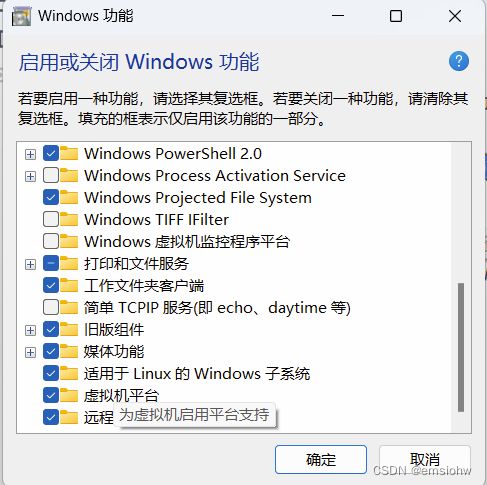 如果没有Hyper-V这个选项,可以复制以下文本到txt中
如果没有Hyper-V这个选项,可以复制以下文本到txt中
pushd "%~dp0"
dir /b %SystemRoot%\servicing\Packages\*Hyper-V*.mum >hv.txt
for /f %%i in ('findstr /i . hv.txt 2^>nul') do dism /online /norestart /add-package:"%SystemRoot%\servicing\Packages\%%i"
del hv.txt
Dism /online /enable-feature /featurename:Microsoft-Hyper-V -All /LimitAccess /ALL
pause
更改文件类型为cmd,以管理员身份运行,运行之后选择重启,然后进入“更多Windows功能”,发现已经开启
3.启动虚拟机管理程序(可选)
安装完成后,如果上面虚拟条件都具备,还是报错,那么就右键点击开始图标,选择Windows PowerShell(管理员),输入下面的命令,按Enter执行,重启系统即可。
bcdedit /set hypervisorlaunchtype auto
4.安装适用于Android™的Windows子系统
微软商店搜索Amazon Appstore,下载安装时会提示安装安卓子系统Windows Subsystem for Android
微软商店搜索WSATools 安装,用于安装包的管理
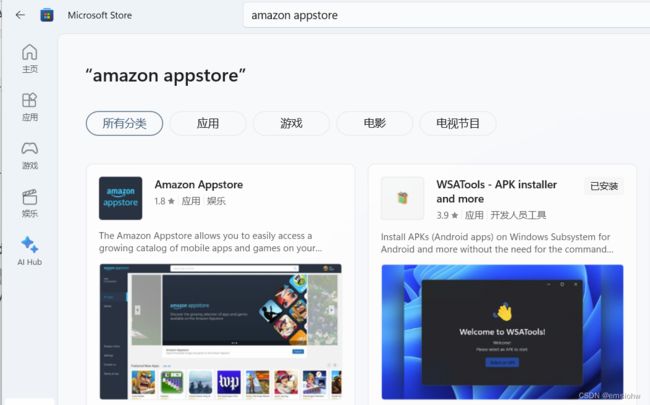 安装时打开WSATools,点击Install an APK选择安装包文件,安装好后可以在应用程序中看到
安装时打开WSATools,点击Install an APK选择安装包文件,安装好后可以在应用程序中看到